제가 최근에 문서 작업 팁을 많이 알려드리고 있는데요~ 오늘 알려드릴 것도
자주 발생하는 대표적인 오류 중 하나인 엑셀 이름충돌 오류 해결법이에요!
시트가 많은 문서를 편집하다 보면 종종 만나게 되는 오류 중 하나죠~
이걸 능숙하게 잘 다루는 분들이라면 바로 해결하겠지만 그렇지 않을 경우에는
해결법을 몰라 애를 먹는 분들은 종종 봤어요 ㅠㅠ 그래서 오늘은 이 오류를 해결하는
간단한 방법을 알려드리도록 할게요!

제일 먼저 해 볼 수 있는 방법은 바로 수식의 이.름.관.리.자!
시트 상단의 리본 메뉴 중 수식- 이.름.관리자를 클릭해 주세요~ 요 기능은
전체적인 시트의 네임을 한눈에 파악해 불필요한 것을 바로바로 정리할 수 있게
해 주는 기능이랍니다! 저걸 클릭을 해 주시구요~
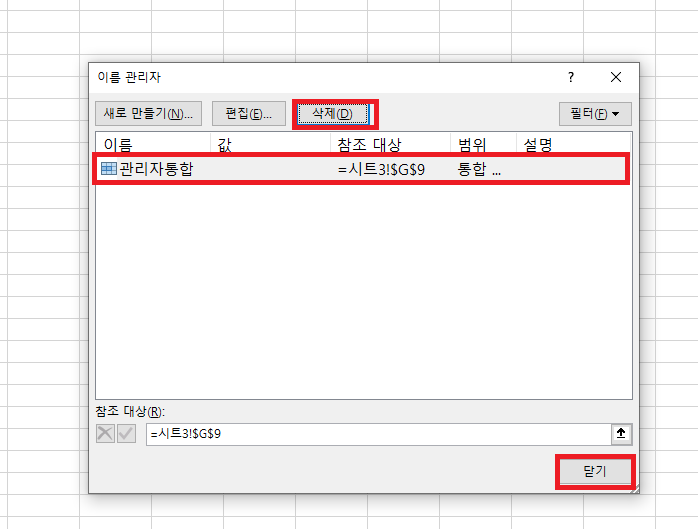
그러면 이렇게 간단한 설정창이 노출이 됩니다! 관리자 통합이라는 이름은 제가
임의로 지어서 설정해 본 이름이에요~ 시트가 많을 경우에는 여기 명단이 주르르 노출이 되는데
그 중에서 중복이 되는 것을 선택한 뒤 삭제를 눌러주면 끝! 정말 간단하죠?
물론 편집을 하는 시트의 수가 그렇게 많지 않을 때 적용 가능한 방법이라는 점~
참고해 주시면 될 것 같아요! 혹 어떤 알림창이 뜰 경우에는 그냥 엔터를 눌러주시면 되니
놀라지 마시고 엔터를 눌러주세요~
엑셀 이름충돌 어지간한 문제는 이 단계에서 해결이 되는데
그렇지 못한 경우에는 아래의 방법을 활용해 보세요 ^^

또 다른 방법은 바로 매크로를 활용해 보는 방법입니다
먼저 시트 중 아무거나 하나를 선택해 마우스 우클릭을 한 뒤 코드 보기 메뉴를 클릭합니다
저건 원하는 설정의 코드를 입력하여 그것을 적용할 수 있는 기능이에요
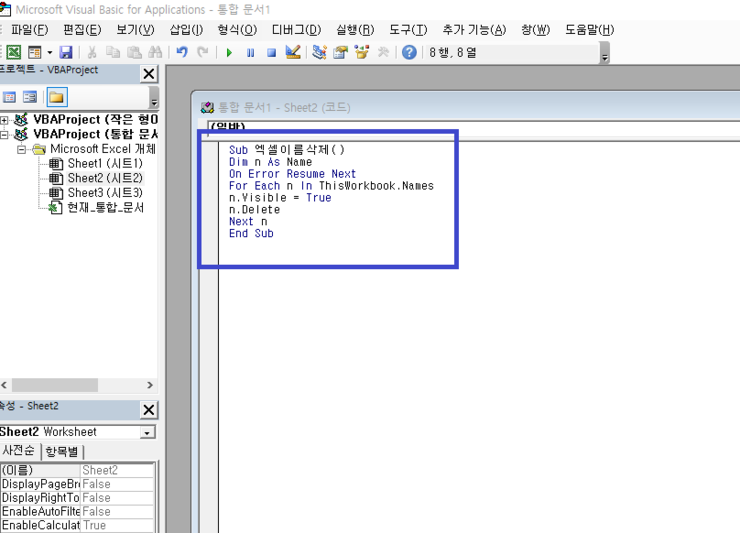
그러면 이렇게 코드를 입력해 설정을 할 수 있는 창이 나오는데요 제가 저 위에
입력한 것과 동일한 내용으로 입력을 해 주시면 됩니다~
Sub 엑.셀이름삭제()
Dim 등등... 이미지를 클릭하시면 확대해서 보실 수 있으니
참고하신 뒤 입력해 주시면 될 것 같아요! 그렇게 긴 문장이 아니므로... 잘 참고하셔서
입력해 주시면 될 것 같습니다 입력을 마쳤다면 F5 를 눌러주세요!

그러면 이렇게 매크로 이름과 설정을 할 수 있는 부분이 나오는데요!
여기에서 매크로 선택을 해 주시고 실행을 눌러 주시면 됩니다~
그러면 해당 코드가 적용되면서 엑셀 이름충돌 문제를 바로 해결해 줄 수 있게 돼요!
오늘은 이렇게 자주 발생하는 오류 중 하나 해결법을 알려드렸는데요~
도움이 많이 되셨나요? 사소한 부분 같지만 방법을 모르면 시간을 정말 많이
잡아먹는 오류 중 하나이니! 오늘 알려드린 방법을 통해 문서 작업 수월하게 하시길 바랄게요!
그럼 저는 다음에 더욱 더 좋은 정보로 돌아오겠습니다~ 잇님들 모두 하루 마무리 잘하시길 바라요!